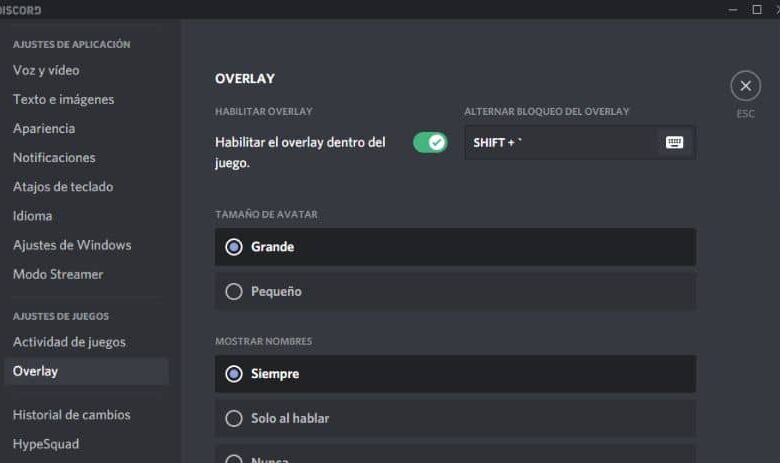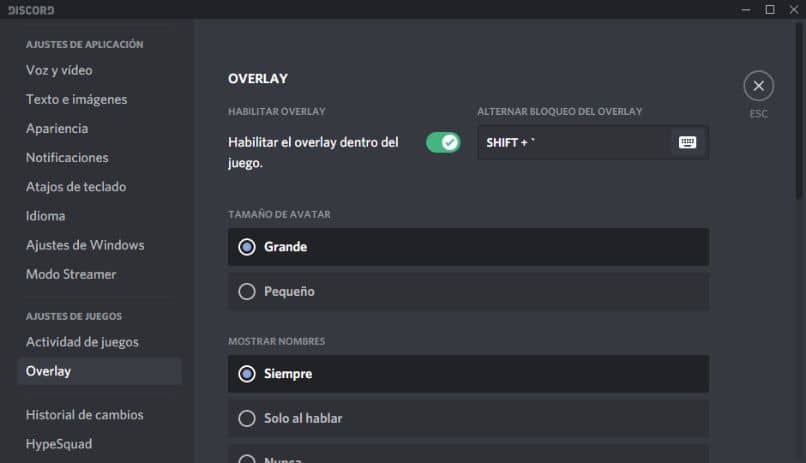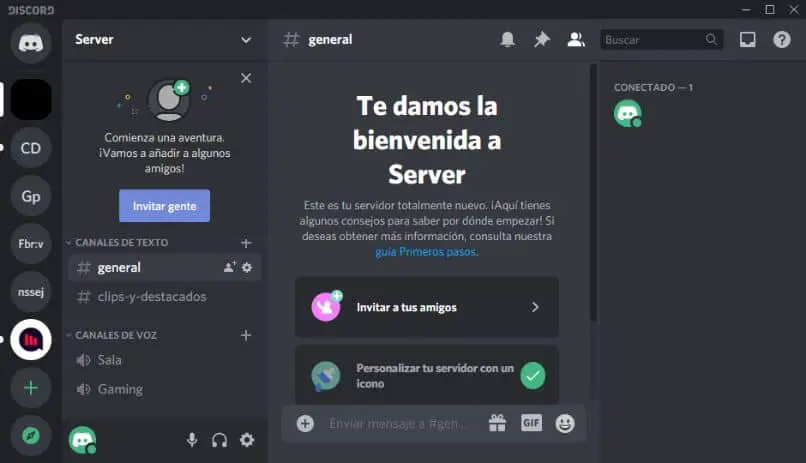Build override discord что это
Обновлено: 07.07.2024
Защищаем аккаунт Discord от угона, скрываемся от спамеров и берем под контроль уведомления.
Гонять с друзьями в CS:GO или Apex Legends веселее, если все сидят в одном мессенджере: шутки в процессе прохождения, тематические чаты и стриминг для друзей — это часть игрового процесса. Если вы большой любитель онлайн-игр, то наверняка уже пользуетесь Discord, который за несколько лет стал каналом связи для геймеров по умолчанию. У некоторых игр и игровых платформ есть свои Discord-серверы, где можно найти тиммейтов, обратиться в техподдержку или просто початиться.
Как обычно, в большие сообщества подтягиваются не только увлеченные общей идеей люди, но и мошенники, спамеры, хейтеры и тролли. Они могут испортить удовольствие от игры или общения в Discord, если заранее не позаботиться о настройках безопасности и приватности. Давайте разберемся, как правильно сконфигурировать мессенджер.
Где найти настройки безопасности и приватности в Discord
Все нужные нам параметры собраны в меню Настройки пользователя, которое откроется, если нажать на значок шестеренки под списком друзей и чатов.
Как защитить аккаунт Discord от угона
В первую очередь разберемся с безопасностью учетной записи. Если у вас простой пароль, задайте новый — желательно очень длинный. Также поможет, если в нем будут цифры, заглавные буквы и спецсимволы, но длина имеет наибольшее значение. О том, как придумать хороший пароль, у нас есть отдельный пост.
Чтобы поменять пароль в Discord на компьютере:
- Зайдите в раздел Моя учетная запись.
- Нажмите Изменить пароль.
- Введите старый пароль, а затем новый.
- Нажмите Сохранить.
В мобильном приложении путь отличается:
- Свайпаем текущий чат вправо, в нижнем меню жмем на свой аватар.
- Выбираем раздел Учетная запись (iOS) или Моя учетная запись (Android).
- Жмем Изменить пароль.
- Вводим старый и новый пароль.
- Жмем Сохранить.
Теперь взломать ваш аккаунт будет не так просто!
Как настроить двухфакторную аутентификацию в Discord
- В разделе Моя учетная запись нажмите Включить двухфакторную аутентификацию.
- Запустите приложение-аутентификатор и просканируйте QR-код с экрана или введите код вручную.
- В поле Войти с вашим кодом введите шесть цифр, которые выдаст аутентификатор, и нажмите кнопку Активировать.
Готово, защита апнулась! Чтобы подстраховаться, добавьте номер телефона и сохраните резервные коды. Они пригодятся, если приложения-аутентификатора не будет под рукой.
Если вы сидите в Discord cо смартфона или планшета:
- В разделе Учетная запись (в iOS) или Моя учетная запись (в Android) нажмите Включить двухфакторную аутентификацию.
- Нажмите Далее, скопируйте код из Discord и запустите приложение-аутентификатор.
- Введите код из приложения-аутентификатора в Discord.
Как избавиться от спамеров в Discord
Теперь сделаем общение в мессенджере более комфортным. Чтобы спамеры и прочие сомнительные личности не ломились в личку с заманчивыми предложениями, разберитесь с настройками конфиденциальности и установите подходящий уровень социофобии.
Этот вариант заставляет искусственный интеллект Discord сканировать все входящие картинки и блокировать мусор. Если же у вас в друзьях проверенные люди, можно выбрать вариант Мои друзья хорошие — тогда ИИ будет пропускать послания от них.
А чтобы кто попало не напрашивался в друзья, в разделе под логичным названием Кто может добавлять вас в друзья обозначьте группы тех, от кого вы готовы принимать заявки. Спойлер: вариант Все повышает шансы нарваться на спам во входящих.
Как избавиться от лишних уведомлений в Discord
Уведомления могут быть очень назойливыми, особенно когда дело касается мессенджеров. Discord в этом смысле ведет себя более-менее прилично, но и ему настройка уведомлений не помешает.
Пока вы сидите за компьютером, Discord не дублирует уведомления на планшете или смартфоне. Однако если вы продолжительное время ничего не делаете в десктопной версии, то оповещения будут приходить и на мобильных устройствах. Вы можете решить, когда мессенджер должен переключиться на мобильные уведомления. Для этого в секции Тайм-аут бездействия для push-уведомлений выберите из выпадающего меню подходящий интервал.
На телефоне настройки немного другие:
- В настройках аккаунта найдите секцию Настройки приложения.
- Нажмите Уведомления.
- Отключите опцию Получайте уведомления в Discord, если не хотите получать оповещения внутри мессенджера.
- Если хотите всегда быть на связи с тиммейтами, включите опцию Получайте уведомления за пределами Discord.
Если вас раздражают мигающий индикатор на телефоне, вибрация или звуковые оповещения, в Android включите опции Отключить индикатор уведомлений, Отключить вибрацию при уведомлении и Выключить звуки.
Как сохранить приватность в Discord
Как отключить персонализацию в Discord
Разработчики Discord не скрывают, что собирают данные о вас и ваших привычках, чтобы улучшать работу программы. Если вам это не очень нравится, можно ограничить сбор и использование данных мессенджером. Для этого:
- Откройте раздел Конфиденциальность.
- Найдите секцию Как мы используем ваши данные и отключите опции:
- Использование данных для улучшения Discord
- Использование данных для персонализации опыта использования Discord
- Разрешить Discord отслеживать использование экранного диктора. Обратите внимание: этого пункта нет в Android-версии мессенджера.
Как узнать, какие данные собирает Discord
Учтите, что Discord в любом случае будет собирать информацию о вас. Чтобы посмотреть, какие данные хранит мессенджер, и скачать их на случай блокировки аккаунта, можно запросить у мессенджера файл с архивом личных сведений. Для этого:
Ссылка на архив через некоторое время придет на вашу электронную почту.
Как скрыть личную информацию от других сервисов
Помимо самого мессенджера вашими данными могут интересоваться сторонние сервисы, которые вы подключили к Discord. А мессенджер, в свою очередь, может кое-что подсмотреть у них. Если такой обмен вам не по нраву, откройте раздел Интеграции и отвяжите аккаунты сервисов, с которыми вы не хотите делиться информацией из Discord.
Как скрыть лишнюю информацию от посторонних
Не всем на сервере нужно знать, во что вы играете прямо сейчас. И не всем зрителям стримов нужно знать все подробности вашего профиля. Чтобы посторонние не увидели лишнего:
- В разделе Игровая активность отключите опцию Отображать в статусе игру, в которую вы сейчас играете.
- В разделе Режим стримера проверьте, включена ли опция Скрывать личную информацию. Она делает ваши данные недоступными для зрителей стрима.
- В том же разделе Режим стримера убедитесь, что включена опция Скрыть ссылки-приглашения. В этом случае тролли со стрима не набегут на ваш сервер в Discord.
Защищайте свои аккаунты
С настройками Discord разобрались — можно играть и общаться с комфортом. А чтобы вам вообще никто не мешал, проверьте для верности настройки Steam и Twitch.
Хочу рассказать про использование мессенджера Discord как основного средства коммуникации в команде. Опыт может быть полезен другим командам, использующим бесплатные мессенджеры, а также всем, кто ищет пути повышения эффективности использования мессенджеров.
Discord – программа странная и выдающаяся одновременно. Почему? Хотя бы потому, что про способы работы в Discord получилась целая статья.
![]()
Что-то пошло не так
Давайте сначала разберемся, что не так с «обычными мессенджерами»: Skype, Viber и им подобными.
В данной статье я рассматриваю исключительно мессенджеры, у которых основной функционал доступен бесплатно. Да, существуют прекрасные платные программы, но они за рамками данной статьи, даже если имеют бесплатный урезанный режим.
Обычные мессенджеры устроены так, чтобы работать «из коробки» и без всякого администрирования. Это вполне здравый подход, обеспечивающий низкий порог вхождения: просто создали групповой чат и общаемся в нём. По-другому эти мессенджеры не могут, так как сложные процедуры настройки отпугнут основную аудиторию. Но, как обычно, низкие начальные вложения оборачиваются высокими эксплуатационными издержками. Какие проблемы имеем в итоге.
Разделение по темам. Чем больше пользователей в группе, тем больше количество обсуждаемых тем. Большинство тем интересны ограниченному числу пользователей группы. Подход здорового человека заключается в том, чтобы создавать тематические группы и включать в них только тех, кому тема интересна – такая изоляция уменьшает «информационный шум» от ненужного контента. Но на практике это приводит к полному хаосу. Например, имеем 10 чатов по работе, 4 чата детского сада, 3 чата многоквартирного дома и так далее. И всё это в одном пространстве имён, поэтому мы начинаем путаться в чатах. Они уползают вниз списка, забываются, потом создаются дубликаты забытых чатов, но туда забывают добавить всех пользователей. Если же количество участников примерно от полсотни и выше, то никакие параллельные чаты уже не создаются – слишком сложно поддерживать актуальный список участников. Ведется один супер-чат, содержащий все вопросы жизни, вселенной и всего такого. Результат: большие группы в мессенджерах становятся «токсичными»: контент неинтересен из-за большого количества мусора, мы присутствуем в группах только из-за необходимости.
Discord: начало
Теперь переходим к Discord. Прежде всего заметим, что в Discord есть два режима или, скорее, «вида»: назовем их «обычный» и «сервер». Они существуют параллельно и имеют разные цели. В «обычном» виде Discord – это такой же обычный мессенджер, как и все остальные. Даже с более ограниченными возможностями, чем тот же Skype:
Сервер
Чтобы работать с сервером, надо этот самый сервер иметь. Для определенности будем считать, что мы сотрудники стартапа «Рога и Копыта», поэтому наш сервер будет называться «РК». Создаем сервер путем нажатия на кнопку с большим знаком «+». Сервер – это уютное место, где будет проходить всё наше корпоративное общение (кроме 1-на-1, которое в «обычном» виде, вне сервера). Пользователи должны присоединиться к серверу по приглашению.
![]()
В левой панели сразу видим две новые сущности:
- Текстовые каналы. Это аналог чата, но с некоторыми особенностями и дополнительными функциями. Набор каналов сервера относительно стабилен: каналы всегда остаются на месте, не уползают вниз в истории, как в мессенджерах. Каналы удобны благодаря ролям и упоминаниям, о них далее.
- Голосовые каналы. В этих каналах мы общаемся голосом. Примерно как радиоприемник: нажимаем на канал (выбираем радиостанцию) и сразу же слышим поток вещания и ещё говорить сами можем. Голосовой канал – это поток, он не имеет начала и конца, нет инициатора звонка и нет самого звонка, который позовёт участников. Подключение к каналу мгновенное. Забудьте про «Я звоню, все ли готовы?» «Добавьте меня в звонок!» «Где ссылка на митинг?». Просто тык в канал — и через пол-секунды вы слышите голоса. Никакого текста в голосовых каналах нет — пишем мы в текстовые каналы. Голосовых каналов нужно столько, сколько голосовых митингов вам нужно вести параллельно. Весьма вероятно, что одного хватит.
Какие роли создавать – решаем сами. Роль соответствует некоему типичному набору действий пользователя. Например, на нашем сервере сделаем такие роли:
![]()
- everyone – техническая роль, означает «все, кто на сервере»; она уже есть и удалить её нельзя.
- сотрудник – назначаем роль всем сотрудникам, она дает способность видеть
в темнотевсе основные каналы. - админ – имеет права администрировать всё остальное. Главнее админов только владелец сервера, который и дает роли админам.
- кандидат – это не сотрудник, а тот, кого будем собеседовать. Данная роль позволяет придти на наш сервер (по приглашению) и участвовать в удаленном собеседовании: видит он только два канала «собеседование» – текстовый и голосовой.
- собеседующий – сотрудник, который проводит собеседование. Это не какой-то специальный человек, а просто любой сотрудник с дополнительной ролью. Собеседующий кроме всех своих каналов видит ещё текстовый и голосовой каналы «собеседование». Остальным сотрудникам (тем, кто не хочет участвовать в собеседовании) роль не даем и они не видят эти два лишних (для них) канала.
Каналы
Текстовые каналы на нашем сервере могут быть, например, такие:
- Каналы «работы» и «детского сада» не перемешаются, так как они будут в пределах разных серверов.
- Каналы не уползают вниз и не меняют порядка, они на фиксированном месте.
- Добавление даже большого количества пользователей в созданный канал делается быстро, через права ролей в канале.
- Нанят новый сотрудник: даем ему нужные роли. Он автоматически попадает в правильные каналы.
- Увольнение сотрудника: выгоняем с сервера.
- Создание нового канала: обычно клонируем существующий, если нужны те же права. Настраиваем права ролей – и пользователи автоматически попадают в канал.
Убрать уволившегося сотрудника из всех рабочих чатов в <любом мессенджере>. При этом полного списка чатов нет, а создатель чатов в отпуске.
Упоминания
Можно упомянуть роль:
А вот так можно упомянуть всех, кто есть в канале (любой из этих вариантов работает):![]()
![]()
- Если вы вы не были упомянуты, то нотификация слабая: красный круг в таскбаре и маленькая чёрная пипка в названии канала.
- Если же вас кто-то упомянул, то нотификация более заметная: красный круг с числом в таскбаре, на иконке сервера и в названии канала; кроме того иконка Discord в таскбаре мигает оранжевым (пока приложение не получит фокус).
Легко видеть, что такой подход решает описанную выше проблему избыточных нотификаций, если немного обучить пользователей правильному стилю работы. Например, такому:
А минусы какие?
Технические ограничения в Discord.
Стандартные возможности
В этой статье рассмотрены принципиальные отличия Discord от других мессенджеров, позволяющие значительно увеличить эффективность работы. А вот список мелких фич, которые типичны для мессенджеров и не являются чем-то выдающимся:
А еще есть.
Боты и возможность написания своих ботов. Но это уже совсем другая тема.
Итого
Discord – это в некотором роде мессенджер 2.0, имеющий средства для эффективного общения больших групп пользователей, в том числе и в корпоративном применении. Создатели программы не побоялись выйти за рамки парадигмы обычных мессенджеров – и получилось неплохо. И в то же время Discord не конкурент обычным мессенджерам, у него своя экологическая ниша. Ведь у простых пользователей, не айтишников и не геймеров, наступает шок и трепет от необходимости администрирования и непохожести на привычные программы.
Надеюсь, информации в статье достаточно, чтобы решить, надо вам это или нет.
UPD1: Комментарий JustDont:
Перед тем как советовать дискорд для контор, нужно обязательно упоминать о том, что вообще-то нужно внимательно честь Discord Privacy Policy, в которой вполне себе английским или русским по белому написано, что Discord собирает всё, что вы ему отправляете. В том числе и всю вашу переписку, обратите внимание. И совершенно не обещает её шифровать и вообще как-то беречь её конфиденциальность от самих себя. И есть ряд сценариев, в которых эта собранная информация вполне может уйти куда-то, куда вам не очень хочется, чтоб она ушла. И нужно оценивать эти риски.Discord предлагает несколько функций, которые можно опробовать как обычным пользователям, так и разработчикам. Если вы принадлежите к последней группе пользователей, вы можете создать Discord бот.
Для разработчиков приложение предлагает режим, называемый режимом разработчика. Если вы хотите создать бота Discord, этот режим разработчика предоставит вам необходимые идентификаторы, необходимые для создания бота.
Вы можете включить и использовать режим разработчика Discord на всех поддерживаемых устройствах Discord.
![]()
Включить режим разработчика Discord
Активировать режим разработчика Discord легко, и вы можете сделать это в веб-клиенте Discord, настольном приложении, приложениях для iOS и Android.
Включите режим разработчика Discord на веб-сайте или на рабочем столе
Шаги по включению режима разработчика в клиентах Discord для настольных и веб-приложений практически одинаковы.
- Запустите Discord в веб-браузере или в настольном приложении.
- Выберите значок шестеренки в нижнем левом углу.
![]()
- Выберите «Дополнительно» в разделе «Настройки приложения» на левой боковой панели.
![]()
- На правой панели включите опцию Developer Mode.
![]()
Discord включит режим разработчика без каких-либо запросов.
Активируйте режим разработчика Discord на iOS
В Discord для iOS вы можете включить параметр, чтобы включить режим разработчика.
- Откройте приложение Discord на своем устройстве. Убедитесь, что вы вошли в свою учетную запись. Нажмите на меню гамбургеров вверху слева (три горизонтальные линии).
- Когда приложение откроется, коснитесь значка своего профиля в правом нижнем углу.
![]()
- Прокрутите меню до раздела «Настройки приложения» и нажмите «Внешний вид».
- Включите режим разработчика на следующем экране.
![]()
Чтобы отключить режим разработчика, отключите параметр, который вы включили выше.
Включить режим разработчика Discord на Android
Discord на Android предлагает переключатель для включения и выключения режима разработчика.
- Запустите Discord на своем устройстве Android.
- Коснитесь значка своего профиля в правом нижнем углу.
- Прокрутите меню до «Настройки приложения» и нажмите «Поведение».
![]()
![]()
- Чтобы отключить режим, просто снова коснитесь параметра «Режим разработчика».
Использовать режим разработчика Discord
Эти идентификаторы обычно нужны разработчикам для интеграции своих ботов с Discord. Эти идентификаторы сообщают ботам, с какими элементами взаимодействовать, когда боты подключаются к Discord.
Вы можете найти эти уникальные идентификаторы на всех поддерживаемых устройствах Discord.
Получите уникальный идентификатор для сервера Discord
Для создания бота Discord вам понадобятся уникальные идентификаторы серверов. Вы можете получить этот идентификатор для любого из ваших серверы в Discord.
Веб-приложение / приложение для ПК:
- Запустите Discord и убедитесь, что вы можете просмотреть сервер, для которого вам нужен идентификатор.
- Щелкните этот сервер правой кнопкой мыши и выберите Копировать идентификатор.
- Уникальный идентификатор выбранного вами сервера теперь находится в вашем буфере обмена.
- Вы можете просмотреть этот идентификатор, вставив его в текстовый редактор, например MS Word или Блокнот.
Приложение для iOS:
- Откройте приложение Discord и коснитесь сервера, для которого вам нужен идентификатор.
- На экране сервера коснитесь меню из трех точек в правом верхнем углу.
![]()
- Прокрутите вниз и коснитесь Копировать идентификатор.
![]()
- Появится уведомление о скопированном идентификаторе. Идентификатор теперь доступен в вашем буфере обмена, и вы можете вставить его в текстовый редактор, например MS Word или Блокнот.
Приложение для Android:
- Откройте приложение Discord и найдите сервер, для которого вам нужен идентификатор.
- Нажмите и удерживайте сервер и выберите Дополнительные параметры.
![]()
- Прокрутите вниз и выберите Копировать идентификатор.
![]()
Скопируйте уникальный идентификатор для канала Discord
Как и серверы, каналы Discord также имеют уникальные идентификаторы. Вы можете получить к ним доступ, выполнив следующие действия:
Веб-приложение / приложение для ПК:
- Запустите Discord и получите доступ к каналу, для которого вы хотите скопировать идентификатор.
- Щелкните правой кнопкой мыши канал в разделе «Администрирование» слева и выберите «Копировать идентификатор».
![]()
Приложение для iOS / Android:
- Получите доступ к списку каналов в Discord на вашем устройстве.
- Нажмите и удерживайте канал и выберите Копировать идентификатор, чтобы скопировать идентификатор этого канала.
![]()
Получить уникальный идентификатор пользователя Discord
Вы можете получить уникальный идентификатор для пользователей как в ваших каналах, так и в списке друзей.
Веб-приложение / приложение для ПК:
- Если пользователь находится в канале, откройте этот канал, щелкните правой кнопкой мыши значок пользователя и выберите Копировать идентификатор.
![]()
- Если пользователь является вашим другом, выберите «Друзья», щелкните пользователя правой кнопкой мыши и выберите «Копировать идентификатор».
![]()
Приложение для iOS:
- Если пользователь находится в канале, войдите в этот канал, коснитесь значка пользователя, коснитесь меню из трех точек и выберите «Копировать идентификатор».
![]()
- Если пользователь находится в вашем списке друзей, коснитесь значка друзей внизу, выберите пользователя, коснитесь меню из трех точек и выберите «Копировать идентификатор».
Приложение для Android:
- Чтобы получить идентификатор пользователя в канале, коснитесь этого пользователя в его канале, прокрутите вниз и коснитесь «Копировать идентификатор».
![]()
- Если пользователь находится в вашем списке друзей, откройте список друзей, коснитесь пользователя, прокрутите вниз и выберите «Копировать идентификатор» внизу.
![]()
Веб-приложение / приложение для ПК:
![]()
Приложение для iOS / Android:
![]()
Если вы новичок в разработке Discord, вы можете просмотреть как создать музыкального бота Discord как хорошая отправная точка. Возможности Discord безграничны, и вы можете создать для него множество типов ботов.
![]()
Хотя вы можете использовать Discord из браузера вашего ПК , правда в том, что приложение предлагает некоторые опции, например Overlay. По этой причине в этом руководстве мы научим вас как активировать и настроить оверлей Discord на вашем мобильном телефоне Android, iPhone или ПК , чтобы вы могли видеть, когда ваши друзья разговаривают, пока вы играете.
Что такое функция Discord Overlay?
Discord - одно из лучших приложений в качестве альтернативы голосовым чатам в видеоиграх. После того, как вы скачали приложение, все, что вам нужно сделать, это смени свое изображение в профиле Discord и начните использовать программу, но не забудьте о функции наложения.
Функция наложения позволит вам наблюдать за активностью de голосовой чат людей, с которыми вы играете. Другими словами, он будет активирован, когда кто-то заговорит в игре.
Это полезная функция, чтобы узнать, кто говорит в данный момент и он вписывается практически в любую игру . Это, несомненно, одна из особенностей, которая выделяет приложение Discord, и для многих причина использовать Discord вместо другого приложения , что помогает ему позиционировать себя как предпочтительный голосовой чат для многих пользователей.
![]()
В любом случае в некоторых случаях эта функция не работает, поэтому необходимо активировать его . Затем мы научим вас этому процессу для ПК и мобильных устройств.
Активировать Discord Overlay на ПК
Собственный оверлей должен быть активен , но если нет, вы можете очень легко активировать его. Просто прочтите следующую информацию.
Включите оверлей в Discord на ПК, если он не отображается
Однако иногда информация наложения отображается некорректно. Если оверлей не отображается в ваших видеоиграх, вы можете попробовать следующее.
![]()
Включить оверлей в Discord на мобильных устройствах
Игра сильно разрослась за последние годы и теперь доступна на мобильных телефонах. К счастью, опция Overlay также доступна для мобильных устройств, а точнее для Android или iOS.
С другой стороны, если в любой момент вы столкнетесь с такой проблемой, как Discord не распознает ваш микрофон , есть альтернативы, которые вы можете попробовать. Что касается наслоения, то то, что показано выше, обычно решает все проблемы.
1. BetterImageViewer
Перемещайтесь между изображениями по всему каналу с помощью клавиш со стрелками, масштабирование изображения включается нажатием и удерживанием, колесико прокрутки для увеличения и уменьшения масштаба, удерживайте Shift для изменения размера объектива. Предварительный просмотр изображений будет выглядеть четче, независимо от того, какое у вас масштабирование, займет как можно больше места.![Топ плагинов для дискорда Discord, Русский, Source Code, Github, Длиннопост]()
2. BetterReplyer
Ответить людям, используя их идентификатор с помощью кнопки.![Топ плагинов для дискорда Discord, Русский, Source Code, Github, Длиннопост]()
![Топ плагинов для дискорда Discord, Русский, Source Code, Github, Длиннопост]()
![Топ плагинов для дискорда Discord, Русский, Source Code, Github, Длиннопост]()
В случае сбоя вашего Discord плагин позволяет вам вернуть Discord в рабочее состояние, не перезагружая его вообще.
Позволяет вам занести в черный список и любимые эмодзи через контекстное меню. Избранное отображается как раздел в средстве выбора смайликов, и все смайлики в средстве выбора получают контекстное меню, чтобы занести их в черный список или добавить в избранное.
![Топ плагинов для дискорда Discord, Русский, Source Code, Github, Длиннопост]()
![Топ плагинов для дискорда Discord, Русский, Source Code, Github, Длиннопост]()
Позволяет вам видеть участников каждой роли на сервере. Также можно увидеть участников из упоминания.
![Топ плагинов для дискорда Discord, Русский, Source Code, Github, Длиннопост]()
Добавляет возможность перемещать все всплывающие окна и модалы, как на обычном рабочем столе. Ctrl + перетащите левой кнопкой мыши, чтобы перетащить элемент.
СПАСИБО, ЧТО УДЕЛИЛИ ВРЕМЯ МОЕМУ ГАЙДУ !!
Воу, круто, спасибо тебе!
Реальная помощь от России
![Реальная помощь от России]()
Владимир Мединский про фильм "Зоя" и творчество BadComedian
![Владимир Мединский про фильм "Зоя" и творчество BadComedian Badcomedian, Владимир Мединский, Интервью, Видео, Российское кино, Зоя]()
Штрафы золотом брать стали
В очередной раз в шоке от Сбербанка - приходит тут СМС от них , что с меня списали штраф в рамках исполнительного производства 0,1 грамм золота с металлического счёта. Штраф был на 300 рублей, причем деньги были и на обычном рублевом счете. Просто теперь , чтобы купить/вернуть эти 0,1 грамм золота надо уже заплатить 457 руб. Что им помешало взять рублями не понимаю((
Думаю что буду валить от них, достали уже такой самодеятельностью.
![Штрафы золотом брать стали Сбербанк, Штраф, Драгметаллы, Золото, Жалоба]()
Промашка
Лето, я в отпуске, сижу с маленькой дочкой (3 года), решил сходить на почту и за одно жену с работы встретить. Проблема в том что дочь недавно болела и я не знал что ей надеть, шорты или штанишки, ну думаю "лучше штанишки лёгкие и кофточку", нашел новый красивый костюм, оделись и пошли на почту. Уже на почте в очереди, обращаю внимание что кофта маловата в рукавах, решил их чутка закатать к локтям, что бы в глаза жене особо не бросалось, а то ещё скажет: "вот нельзя тебя одного с ребенком оставлять, даже собрать нормально не можешь." Получив посылку и встретив жену с работы, первым что я услышал от нее: "Паша, а почему дочь в пижаме?". А план то был великолепен.
Пранк "удался"!
Неблагодарный я
Неделю назад знакомый попросил некую сумму в долг. Я одолжил на неделю со словами, чтоб вернул 17-го, т.к. деньги целевые. Сегодня вернул. И стоит, чего-то мнется. Чего, говорю, еще-то? И тут он взорвался:
Что-то я его претензий вообще не понял, в следующий раз подумаю трижды, давать ли ему в долг.
Идеальный порядок цитат
![Идеальный порядок цитат]()
Такой разный Рогозин
Нашлось интересное историческое видео.
На митинге русских нацистов:
Будущий глава Роскосмоса Дмитрий Олегович Рогозин оскорбляет будущего главу Чечни Кадырова Рамзан Ахматовича.
Кричит Россия только для русских.
Кричит "Слава России". и зигует.
В конце зигуют все.
![]()
![Эх]()
Свои ПДД
В Брянске приготовитель шаурмы решил обучить "своим ПДД" девушку с ребёнком. Причём продолжал обучение не смотря на плачущего ребёнка.
Ни кого ни к чему не призываю.
Вот таки дела
![Вот таки дела]()
Резонный вопрос
![Резонный вопрос]()
Казахстанские силовики начали отмазывать местного фермера-казаха, 20 лет державшего в рабстве русского мужчину
А вот так казахстанские силовики объясняют, почему русский мужчина 20 лет работал на фермера-казаха ДОБРОВОЛЬНО
Читайте также: